GmailとOutlookで個人的なメールを大量に送信する方法
気まずいのではなく、素敵に見せるための5つのステップ
GmailやOutlookの受信トレイから大量のメールを送信したいですか?😎
検索する必要はない。これはあなたのための正しいガイドです。
私がカバーする:
- マス・メールとは
- 大量のEメールを送信する3つの方法と、どれを選ぶべきか
- GmailまたはOutlookから大量のメールを送信するために必要な手順
- 大規模なフォローアップを行うには?
- スパムフィルターを回避する方法
- GDPRを遵守する方法
マス・メールとは何か?
大量メールは、バルクメールやメールブラストとも呼ばれ、一度に多くの人に送信されるメッセージです。製品のプロモーションや重要な情報の伝達などの目的で、リードや顧客、購読者にリーチするためのメールマーケティングキャンペーンでよく使用されます。販促メールキャンペーンの一環であれ、単なる最新情報の共有であれ、大量メールはビジネスが効率的にオーディエンスとつながるのに役立ちます。
大量のメールを送る3つの異なる方法(+プロがやっていること)
ググったり、いろいろな提案を読んだり?
ここでは、大量のEメールを送信する最も一般的な3つの方法を紹介します:
それぞれの長所と短所をまとめ、あなたに合った選択肢を紹介しよう。😄
1.誰もが嫌うブラインドBCCオプション
私たちは皆、この大量メール送信方法を知っている。手軽で簡単だが、しばしば厄介な結果を招く。そして、あまりプロフェッショナルには見えません。
さらに、BCCフィールドの受信者リストを正しい方法でコピーする必要があり、この受信者数は常に制限されている。
要するに、これが正しい選択肢であることはほとんどない。時間がないとか、どうしてもプロらしくない印象を与えてしまうことを気にしないのであれば別だが。😟
2.Mailchimpのようなメールサービスプロバイダーを使って、個人的に見えないメールを大量に送る。
今日中に(しかも本当に今日中に)2000人以上に一括メールを送信する必要がありますか?それなら、おそらくこのオプションが最適でしょう。そうでない場合は、オプション3に進んでください!
この方法の利点は、一度に何千人もの人に素早くメールを送れることだ。
この方法の欠点は以下の通りだ:
- あなたのメールは個人的なものには見えません。訓練された目(最近の人々は大量メールを見抜く訓練を受けている)なら、必ず大量メールだと見抜くだろう。
- それはあなたの聴衆の優先受信トレイに着地しません。GmailやOutlookのようなメールボックスでは、最近ではメールサービスプロバイダーで送信されたメールを「プロモーション」や「その他」というタブで振り分けるようになっています。
- その結果、開封率も低くなる(したがって、クリックや返信も少なくなる)。
- また、多くのメールサービスプロバイダーが悪用されているため(数は少ないが、かなりの数のグループによって)、あなたのメールがスパムフォルダーに引っかかる可能性も高くなる。
もしそれでよければ、Mailchimpの使い方(メールマガジンに使っているものです)のガイドをご覧ください。
個人的な印象を与え、読んでもらえる可能性の高いメールを大量に送りたいのであれば、今すぐ取り掛かります。👇
3.GmailやOutlookのメールボックスから直接、個人的と思われるメールを大量に送信する。
一度に数百人、数千人に個人的なメールを送る必要がありますか?それなら、この方法をお勧めします。
メールボックスに接続し、パーソナライズされたEメールを大規模に送信してくれるプラットフォーム(Salesflare など)を利用する。
この利点は以下の通りだ:
- あなたのEメールは100%個人的なものに見えるでしょう。
- 視聴者の優先受信箱に届くだろう。
- その結果、開封率(良い件名を選びましょう!)と結果率が高くなります。
- 自分のメールがスパムフォルダに入るかどうかは、自分でコントロールできる。なぜなら、メールは他の多くの人が使っているメールサービスプロバイダーの中央メールサーバーから送信されるのではなく、自分のメールボックスと自分のメールドメインから送信されるからだ。
このようなパワーに伴う一つの制限:Google Workspaceのようなサービス(プロフェッショナルGmail)またはマイクロソフト / Office 365(マイクロソフトの競合メールサービス)では、1日あたり最大2000通のメールを送信できます。それ以上のEメールを送信する必要がある場合、プラットフォームは(ほとんどの場合)Eメールを複数日に分散して送信します。
それがうまくいかない場合は、オプション2に戻ってください。
もしうまくいったら、続きを読んでください!さっそくその方法を紹介しよう。🤩
プロがすること:個人的な大量のメールを連続して送る
確実に返信(または開封、クリック)してもらうために、彼らがそうするまで何度かメールを送りたい場合はどうすればいいのでしょうか?
問題ありません。最近のほとんどのプラットフォーム(Salesflareなど)では、このようなことが可能です。
YouTubeのウォークスルーをご覧になるには、以下をクリックしてください:
- 見込み客が返信するまで、自動的に連絡を取る。
- ドリップメールシーケンスの一部として一連のヒントを送信する。
- イベントやウェビナーに招待するために人々をフォローアップする。
- ディスカバリー・ミーティング後のフォローアップを自動的に行う。
可能性は無限だ。🤯
プロになることに興味がありますか?ステップバイステップガイドのステップ4では、1通のメールではなく、一連のメールを作成します。👇
個人的なメールを大量に送るための5つの簡単なステップ
この5つのステップは、ほとんどのマスメールプラットフォームに共通しています。
その方法をSalesflareで紹介しよう。Salesflareは、私たち自身が作り、使用しているソフトウェアであると同時に、一連の利点があるからだ:
- 既存の連絡先データベースから始めることができます(.csvファイルを扱う必要はありません)。
- そのデータベースからあらゆるデータを使ってメールをパーソナライズすることができます(そのデータに基づいて自動的にメールをトリガーすることもできます!)。
- 追加料金なしで複数の受信トレイを接続できる(ほとんどの競合プラットフォームとは異なる)
- とても使いやすい
- Salesflareの中でもフォローアップを行うことができます(CRMです)。
- さらに、あなたのウェブサイトをチェックアウトする見込み客や顧客を追跡することもできる!
Salesflareを使うことに納得がいかない?大丈夫です。先ほど言ったように、手順はどのプラットフォームでも同じです。🤓
1.メールボックスの接続
選択したプラットフォームを使って、GmailまたはOutlookのメールボックスから大量のメールを送信するには、まずメールボックスを接続する必要があります。Salesflareでは、これはサインアップするときに最初に行うことです。

複数のメールボックスを接続して送信する必要がありますか?Settings > Email Settings にアクセスして、大きなオレンジ色のプラスボタンをクリックしてください。(Salesflareをご利用の場合、追加料金はかかりません。)

2.Eメールを送信したいユーザーを選択します。
マスメールを受信する必要がある読者を選択する時間です。
そのリストを保存している場所は、一般的に3つあるだろう:
- CRMシステム
- 別のシステムでは
- Excelシートまたは.csvファイルに記述する。
最初のケースでは、Salesflareのような、大量のEメール送信とCRMを1箇所で提供するプラットフォームを使うのがベストでしょう。そうすることで、多くの無駄な作業を避けることができる。
2つ目のケースでは、他のシステムとメール送信プラットフォームとの統合を検討することができます。例えば、私たちのお客様はZapierやMakeを利用しています。
3つ目のケースでは、大量メール送信プラットフォームでデータをインポートする必要があります。Salesflareを使っている場合は、Settings > Import data にアクセスしてください。少なくともメールアドレスと名前はインポートしてください。
各人のフルネームしかわからない?ご心配なく。Salesflareは自動的にファーストネーム、ミドルネーム、ラストネーム、プレフィックス、サフィックスに分割します。これで、手間をかけずにEメールをパーソナライズできます。

3.Eメールを作成し、マージフィールドでパーソナライズする。
ここでマジックが起こる!✨
メールを書く 特定の一人に送るかのように、特定の単語(ファーストネームや会社名など)をマージフィールドに置き換える。

ブーム!完全にパーソナライズされたメールを送ることができます。🔥
さらに、開封されたか、クリックされたかを追跡することができます。
また、Salesflareをお使いであれば、メールのリンクをクリックした人が、あなたのウェブサイトを訪れたかどうか、どのページを、いつ、どれくらいの時間、見たかを見ることもできます。Salesflareの設定にあるスクリプトをインストールするだけです。
4. オプション(ゴープロ):ワークフローにする!複数のメールでシーケンスを作成
1通だけでなく、複数のメールを送信したいですか?ワークフローにしてください!
Salesflareを使う場合は簡単です:
- ステップの追加」をクリックして、ワークフローに追加のステップを追加します。
- このメールと前のメールの間の遅延を定義します。(上級者向け:誰かが開いた後、クリックした後、または返信した後の遅延を定義することもできます)。
- 同じスレッドにメールとして送信しますか?返信として」をチェックしてください。

これを何に使えるのか不思議ですか?Youtube の videos with use cases from our customers をご覧ください。
5.送信をクリックし、規模に応じた回答の分析を開始する。
送信準備はできましたか?Salesflareで "テスト送信 "をクリックしてください!
これで終わり?いや、これは始まりに過ぎない。
ここから、内蔵のEメールトラッキングに基づき、オーディエンスがあなたのEメールにどのように反応しているかをライブでフォローすることができます:
- 彼らはあなたの電子メールを開いていますか?
- 彼らはあなたがシェアしているリンクをクリックしていますか?あるいはメールに返信していますか?
- メールアドレスに何か問題があるために、メールがバウンスしていませんか?あるいは、配信停止リンクを貼った場合、配信停止になっていませんか?
- あるEメールテンプレートは、他のものと比べてどのようなパフォーマンスですか?
開封率、クリック率、配信停止率、その他のメール指標を分析したい場合、1つの場所ですべてを確認することができます。

そして、ここからさらにフォローしていけばいい。👇
大規模なフォローアップを行うには?
Eメール(または一連のEメール)を送り、返信をもらい始めた?
素晴らしい!取引を成立させましょう。ということです:
- 実際の販売案件のクロージング
- パートナーシップ契約の締結
- 会議やポッドキャストで取り上げられる...
- ゲスト投稿やバックリンクに同意する
- イベントへの参加申し込み
- ...
そこでCRMの出番となる!
顧客を獲得するために必要な段階を、視覚的なパイプラインとして作成することができます。これにより、最大限の取引を成立させるために必要な概要とコントロールが得られる。
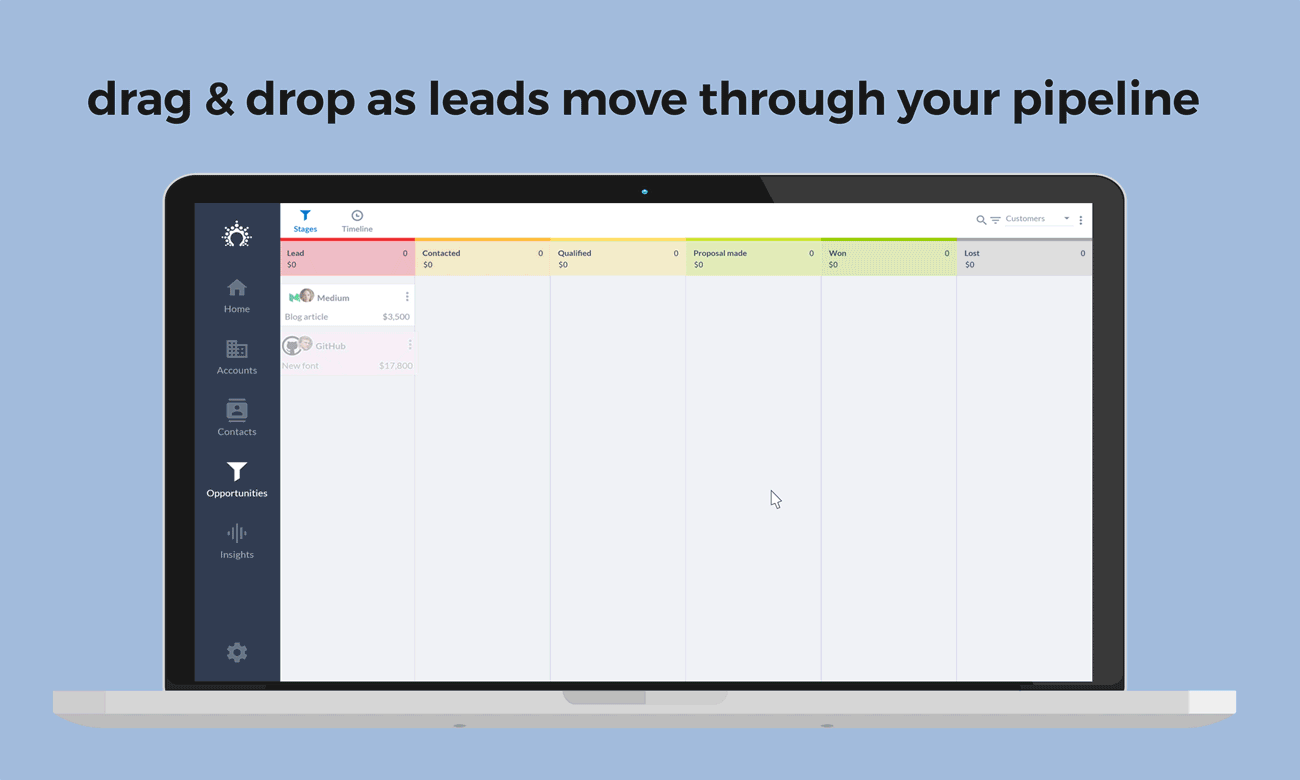
これを成功させる方法についてもっと知りたいですか?How to build a solid sales pipeline and manage it like a proのガイドをお読みください。
スパムフィルターを回避する方法
大量のメールを送信する際、スパムフィルターをかわすのは難しいことです。ここでは、大量メールを配信する可能性を高めるためのヒントをいくつかご紹介します:
- プロフェッショナルなメールアドレスを使用する:Google WorkspaceやMicrosoft 365など、常にカスタムドメインのビジネスメールアドレスから送信してください。GmailやYahooのような個人アドレスは、スパムフィルターをより簡単に作動させる可能性があります。
- 新しいドメインとIPのウォームアップ:新しいIPや新しいドメインから送信する場合は、メールの量を徐々に増やしていきましょう。次のようなツールを使いましょう。 ウォームアップ受信箱 徐々に信頼を築き、IPレピュテーションを向上させる。
- SPFレコードとDKIMレコードの設定:DNSにSPFレコードとDKIMレコードが適切に設定されていることを確認してください。これにより、送信者の身元が認証され、ドメインのレピュテーションが高まるため、メールがスパムとしてマークされる可能性が低くなります。 この方法を学ぶ Google Workspace そして マイクロソフト・オフィス365.
- 魅力的な件名を書く:スパムのような言葉(「無料」「割引」など)を避け、魅力的な件名にしましょう。また、メールのプレビューテキストを充実させることも、プロフェッショナルで魅力的なメールに見せるために有効です。
- BCCフィールドを避ける:大量のメールにBCCフィールドを使用すると、スパムフィルターに不審に思われる可能性があります。代わりに、EメールマーケティングプラットフォームやSalesflareのようなCRMを使用して、各メッセージをパーソナライズし、適切に送信しましょう。
- メールのパーソナライズ:マージフィールドを使い、受信者の名前を書いたり、関連する情報を入れたりして、常にメールをパーソナライズしましょう。大量生産されたようなメールは迷惑メールフォルダに入る可能性が高くなります。パーソナライズに失敗した場合の予備オプションを設定することで、気まずさを回避しましょう。
- 配信停止リンクの掲載:メールのフッターには、常に配信停止リンクをわかりやすく表示しましょう。これにより、スパム率を減らし、GDPRのような規制を遵守することができます。
- リンク数を制限する:リンクの数が多すぎると、特に異なるドメインへのリンクはスパムとして判定される可能性があります。送信者アドレスと同じドメインからのリンクを使うようにしましょう。
- 開封率をモニターする:開封率に注意しましょう。開封率が20-30%を下回っている場合は、件名からメールの内容まで、メールのワークフローを見直してください。必要であればメールの内容を変更し、パフォーマンスを向上させましょう。
- Eメールリストを定期的にクリーンアップする:送信する前に、以下のような検証ツールにリストを通します。 メールリストベリファイ を使用して無効なメールアドレスを削除します。これにより、バウンス率が下がり、送信者全体の評価が向上します。
......しかし、何よりも、受信者の立場からスパム的と感じられるメールは送らないこと。
GDPRを遵守する方法
大量配信メールのGDPR遵守が心配ですか?ご心配なく。EU法に準拠するための簡単なヒントをいくつかご紹介します:
- 全員がオプトインしていることを確認する:メールを送信する前に、すべての受信者が明確なサインアップフォームや購読フォームから積極的にオプトインしていることを確認しましょう。こうすることで、GDPRが要求する完全な同意のもとメールアドレスを収集することができます。
- 必ず配信停止リンクを貼る:スパムフィルターを回避するためだけでなく、GDPRの観点からも、すべてのメールにはフッターに明確な配信停止リンクが必要です。もし誰かがあなたのメールの受信を止めたいと思ったら、簡単かつすぐに止められるようにすべきです。
- データをクリーンに保つ:定期的にリストクリーニングを行い、無効または古いメールアドレスを削除し、配信停止を適切に処理しましょう。これにより、データの鮮度とコンプライアンスを保つことができます。
- GDPRフレンドリーなプラットフォームの使用:個人データが安全に保管・処理されるよう、GDPRに準拠したメールツールを選びましょう。これには、責任を持ってメールアドレスを管理し、配信停止を尊重することも含まれます。
- Eメールの構造を透明にする:を使用する。 ヘッダー あなたの組織を明確に識別し、人々があなたの電子メールを受信する理由を率直に述べます。そうすることで、信頼を築き、GDPRガイドラインの範囲内に収めることができます。
これらのヒントに従うことで、GDPRに準拠しながら、プロ並みの大量メール送信が可能になります!
さぁ、気まずくならないように、素敵に見えるメールを送ろう!😎
この方法についてさらに質問がある場合は、以下の資料をチェックしてほしい:
- Salesflareのメールワークフローで大量のメールを送信する方法[ビデオ]
Salesflareのメールワークフローで大量のメールを送信する方法。 - Salesflareのメールワークフローで大量のメールを送信する方法[記事]。
- お客様によるメール送信ワークフローのさまざまな使用例 [ビデオ]
まだ質問がありますか?アプリまたはサイトのチャットでお問い合わせください!喜んでお手伝いします。
最終更新日
- 7 Best CRMs for Mac in 2025 - 9月 19, 2025
- 7 Best HubSpot CRM Alternatives in 2025 - 9月 17, 2025
- 7 Best Pipedrive Alternatives in 2025 - 9月 16, 2025